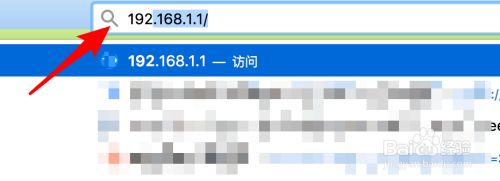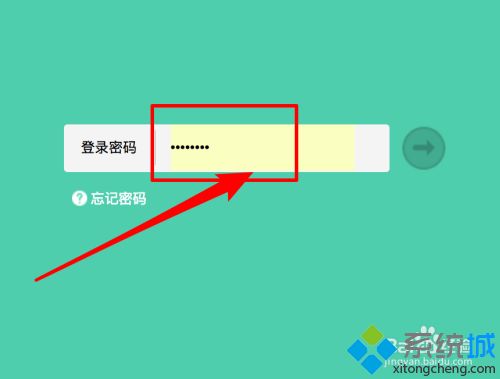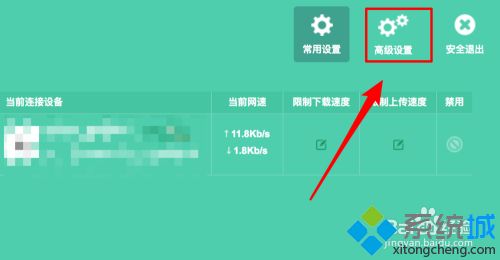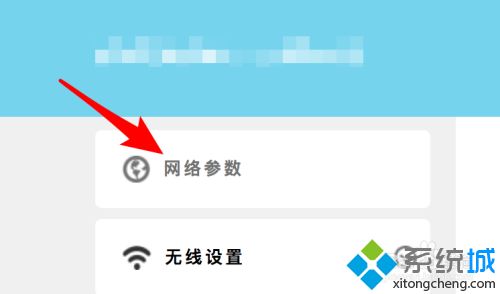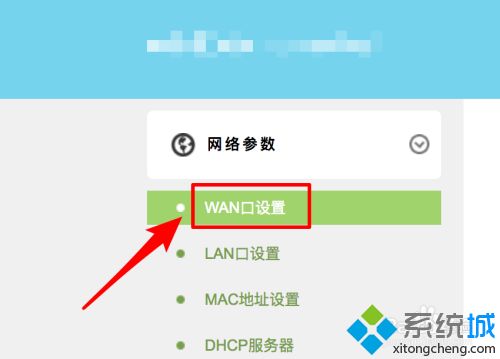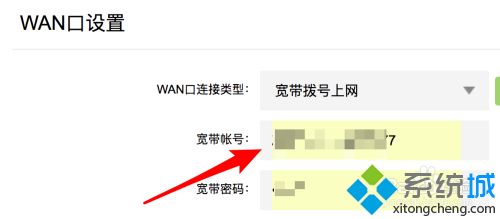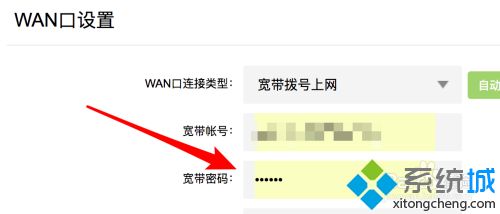电脑怎么查看宽带账号(电脑查询宽带账号密码的图文教程)
[来源:未知 作者:lufang 发表时间:2023-01-06 22:17 阅读次数:]|
现在基本人人家里都安装有宽带,上网的时候要输入宽带账号可密码才能连接上这个网络,但电脑要么查看宽带账号呢?有的小伙伴不是很清楚,所以今天本文就来为大家分享关于电脑查询宽带账号密码的图文教程。 图文教程如下: 1、首先打开浏览器,输入路由器的ip地址,一般的都是192.168.1.1
2、然后输入密码登录进去。
3、登录进去后,点击右上方的‘高级设置’。
4、打开高级设置后,点击左边导航栏的‘网络参数’。
5、打开后,点击里面的‘WAN口设置’。
6、然后在页面的右方,就可以看到有宽带账号了。
7、但如果你连宽带密码都忘记了,在这里是查看不了的,因为是以星号显示的。看不到具体的密码,我们只能打电话给宽带服务商,让其重置密码了。
上面为大家分享关于电脑查询宽带账号密码的图文教程啦,有需要的网友可以按照上面的步骤进行操作。 |
Tags:
责任编辑:永春小孩相关文章列表
- 发表评论
-
- 最新评论 进入详细评论页>>